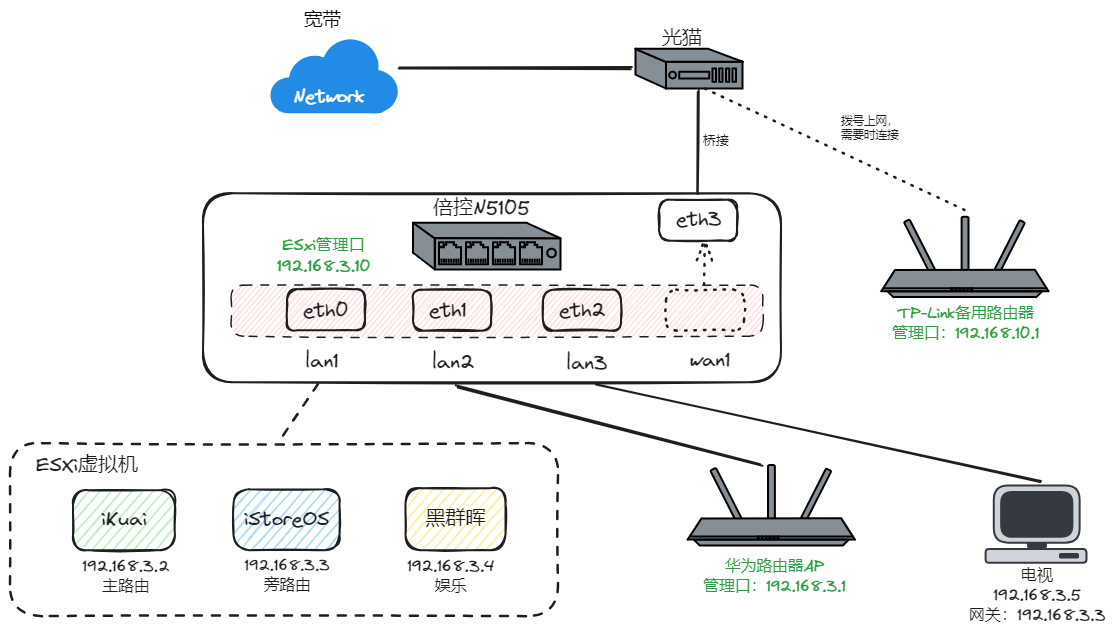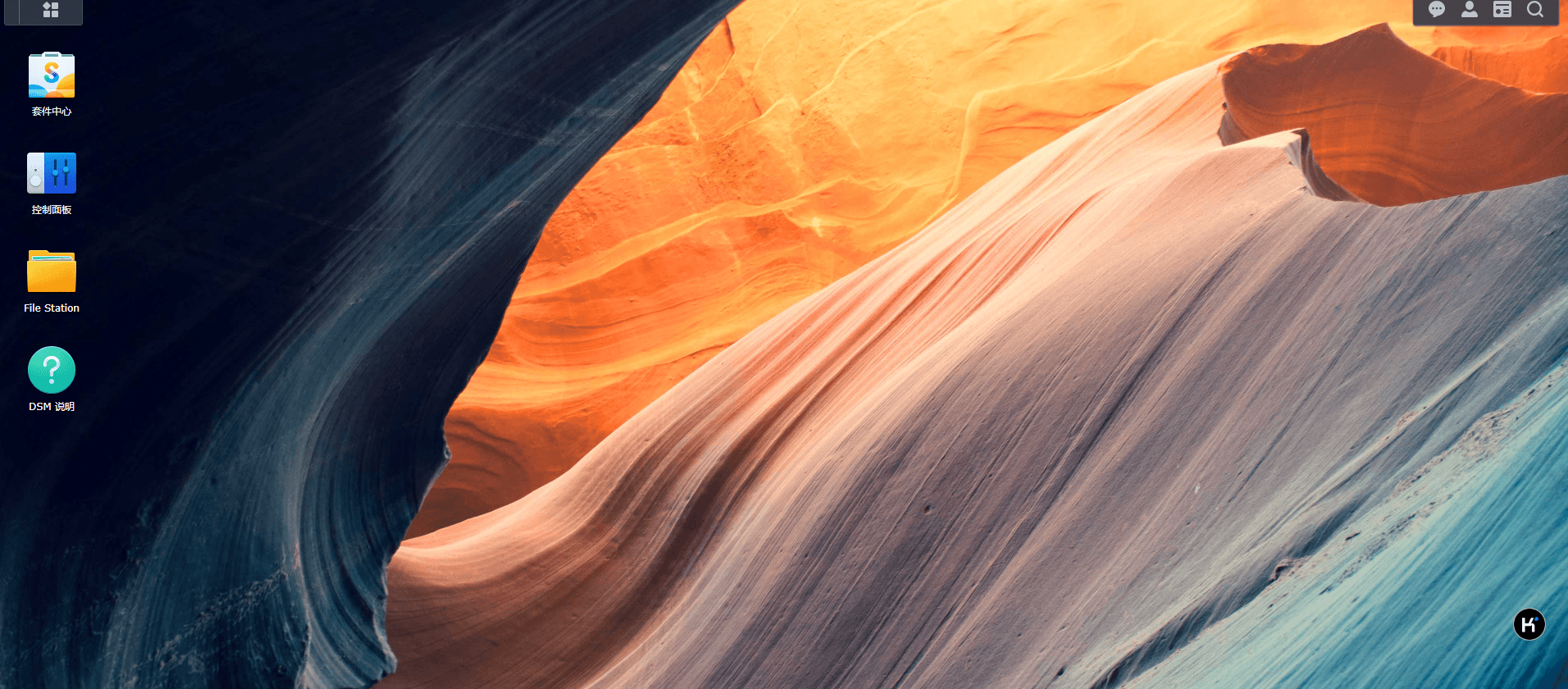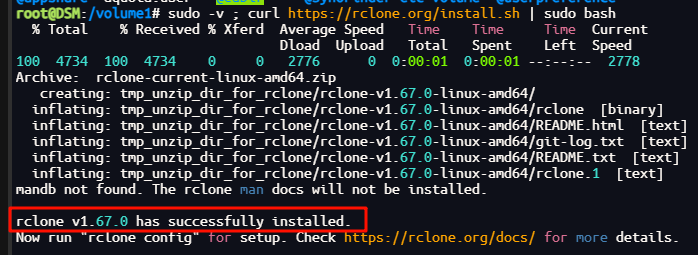搜索到
3
篇与
的结果
-
 【路由】ESXi使用指南 前言 在给倍控 N5105 加装了 16G 内存,1T M.2 固态硬盘后,打算给倍控 N5105 安装 EXSi,经历一晚上折腾,总结下自己在安装中的一些问题。 家里光猫已经改为了桥接上网模式,打算用安装到 ESXi 里面的爱快进行拨号上网。全拔了网线安装 ESXi,安装好之后电脑网线连接 eth0 进行设置,可是好多按钮都点不动,后面把家里移动宽带送的 TP-Link 路由器安装上,拨号上网后,一根网线连接路由器 Lan 口,一根连接软路由 eth0,格式化硬盘后重新安装,系统获取到了动态 IP,设置好静态管理 IP 后,进入后台才能正常使用。期间试了一个其他人封转的 ESXi8.0.2 版本,不好用,又重新安装了 ESXi-7.0U3p-23307199-standard-customized-whsir-2777nvme-7fnet-3aab8.iso,本文总结下自己正确的安装步骤。先看下总体的网络拓扑图。 ESXi 下载 选择适合自己小主机的 ESXi 系统,我在尝试了 ESXi 8 的好几个版本之后,选择安装了 ESXi7.0U3P版本(ESXi-7.0U3p-23307199-standard-customized-whsir-2777nvme-7fnet-3aab8.iso),和自己的倍控 N5105 兼容性比较好 ,已转存百度网盘 ESXi 7 文件夹,可以去这篇文章下载: 独家esxi7镜像_集成网卡m.2等驱动(更新至esxi7.0U3P) - 吴昊博客。 在 ESXi 7 各个版本的先后关系,可以查看官方文档 VMware ESXi 7.0 Update 3n Release Notes。 收集了几个比较好的 ESXi 下载地址: 24年3月1日更新-ESXI 8.0 U2b ESXI 7.0 8.0系列,封包I225V/螃蟹USB驱动镜像-软路由,x86系统,openwrt(x86),Router OS 等-恩山无线论坛 独家esxi7镜像_集成网卡m.2等驱动(更新至esxi7.0U3P) - 吴昊博客 VMware vSphere 7 Update 3q 下载 - sysin | SYStem INside | 软件与技术分享 安装 ESXi ESXi 安装步骤 可参考视频 最新【保姆级】软路由小主机安装esxi虚拟机安装OpenWrt、iKuai、NAS、Windows,打造all in one系统 进行安装 ESXi。 制作 Ventory 优盘,拷贝系统文件到制作好的优盘。 连接显示器、鼠标、键盘,BIOS 启动选择 U 盘第一启动项,从 Ventory 选择 ESXi 安装包,一路 Enter+F11,即可安装完成。 设置 root 密码后,F2,选择“configure management network”配置管理网络,修改为静态管理地址。将 ip 地址改为:192.168.3.10,子网掩码为 255.255.255.0,网关为 192.168.3.2(稍后要安装的爱快主路由 IP),之后回车保存即可。 配置 ESXi 添加 ESXi 许可证 ESXi 7.0 许可证: JJ2WR-25L9P-H71A8-6J20P-C0K3F HN2X0-0DH5M-M78Q1-780HH-CN214 JH09A-2YL84-M7EC8-FL0K2-3N2J2 ESXi 8.0 许可证: 4V492-44210-48830-931GK-2PRJ4 设置网卡直通 管理 ->硬件 ->快速筛选 ->支持直通,可以看到四个网卡都是支持直通的,勾选除了第一个网卡之外的剩余三个网卡,然后点击上方的“切换直通”按钮,即可完成直通切换。 注意:第一个网卡作为 Exsi 的管理口,不能分配直通,否则 Exsi 控制台就进不去了,需要重置 Exsi 才能恢复初始状态。 虚拟交换机配置 网络 ->虚拟交换机 ->vSwitch0->编辑设置 ->安全,将混杂模式、MAC 地址更改、伪传输全勾选上。设置完成以上两个步骤之后,点击上方的主机 ->“重新引导”,重启 N5105。 ESXi 命令 获取 cpu 温度 打开 SSH 客户 端,并使用 root 用户登录 ESXi 主机。 运行以下 命令 获取 CPU 温度: # 还未研究成功,比较难办 为VMware ESXi安装smartctl软件,查看更详细的磁盘健康信息 – Untitled Spot_未命名小站 https://chatgpt.com/c/a072bb25-3cbf-4779-ab63-1926981470e7 ipmitool ipmitool vib for ESXi – vswitchzero 自己在 Ubuntu 上编译 ipmitool, https://github.com/ryanbarrie/ESXI-ipmitool 、VMware ESXi 安装 IPMITOOL 工具_esxi ipmitool-CSDN博客 ESXi 安装虚拟机 安装爱快虚拟机 详细的安装步骤,可以参考 『软路由踩坑指南』ESXi 8.0虚拟机安装iKuai主路由及保姆级配置,主要步骤如下: 新建虚拟机,选择 Linux 64 位。 2. 无需更改,下一步。 3. CPU 我选择 2 核,根据自己机器情况来定。内存 2G,注意要勾选 预留所有客户机内存(全部锁定)。 4. 硬盘🧁厚制备,置零。 5. CD/DVD 驱动器 要选择 “数据存储 ISO 文件”,将之前下载的 ikuai 镜像上传到 Exsi。 6. 网络适配器,增加直通的 3 个网卡。 由于需要将之前直通的三个网卡都分配给iKuai,这里要点击添加其它设备->PCI设备,点三次会将直通的三个网卡都添加进来。 7. 虚拟机选项 - 引导选项,取消勾选 是否为虚拟机启用UEFI安全引导。 8. 接下来进入爱快地址 192.168.2.1,进行相关配置,详见 爱快系统安装与设置指南。 安装 iStoreOS 虚拟机 iStoreOS 是 在 Openwrt 的基层上增加了一些插件,还是很方便。在 ESXi 中安装 iStoreOS 不能像安装 iKuai 一样直接挂载 iso 镜像,而是应该使用转换工具 StarWindConverter 将 iStoreOS 的 img 转换为 Remote VMware ESXi Server 文件。安装可参考 ESXi 8.0虚拟机安装openWrt 路由系统终极指南 ,配置参考 027【路由】使用VMware安装iStoreOS软路由、轻NAS系统。 安装黑群晖虚拟机 详见下篇文章 034【虚拟化】ESXi安装使用黑群晖指南。 总结 路由器设置为桥接,详见 024【路由】移动光猫获取超级密码,改为桥接模式拨号上网 华为路由器连接光猫,拨号上网,光猫负责光电信号转换。 笔记本电脑无线网卡连接华为路由器无线。 使用 Ventory 在 N5105 小主机中安装 ESXi 虚拟机,安装过程不需要插网线。安装完查看管理口是否设置为了 eth0,并设置 ESXi 管理口静态 IP 为 192.168.3.10,网关为爱快主路由(下一步安装)192.168.3.2。 小主机 eth0 口连接电脑有线网口,电脑 IP 设置为 192.168.3.88。 清理浏览器缓存,登录 192.168.3.10。 在 ESXi 管理界面中,除第一个网口外,其他 3 个网卡直通。 ESXi 管理界面点击没有反应的时候,建议清楚浏览器缓存,在无痕模式下打开管理界面。 设置交换机安全。 安装爱快,详见 爱快系统安装与设置指南 ,注意需要把直通的三个网卡添加到 PCI 设备,点击三次;设置 eth3 为 wan 口,lan 口(自动识别的 eth0) IP 为 192.168.3.2,作为主路由,先不用插网线给 wan 口,直接登录爱快设置;lan1 绑定 eth1 和 eth2;设置 DCHP 192.168.3.20-192.168.3.255。 设置爱快自动开启,10s。 Startwind 官网下载最新版,转换官网下载的 iStoreOS 固件 IMG 文件,目标选择 ESXi 服务器。 ESXi 中,设置 iStoreOS 虚拟机,然后启动后设置静态 IP 为 192.168.3.3,iStoreOS 设置和使用详见 027【路由】使用VMware安装iStoreOS软路由、轻NAS系统 。 拔掉华为路由器,光猫连接小主机 WAN 口(eth0),重启光猫,在爱快中设置 WAN 口拨号上网(输入宽带账号密码)。 电脑网线连接华为路由器,修改电脑 IP 到 192.168.3.33(和路由器同网段),输入 192.168.3.1 进入路由器管理界面,修改为有线 AP 模式,这样家里网络就恢复正常了。 网口分配: eth0:ESXi 管理口(192.168.3.10),爱快 lan1 口,IP 设置为 192.168.3.2。 eth1:在爱快中桥接到 eth0。 eth2:在爱快中桥接到 eth0。 eth3:爱快 wan1 口,连接光猫。 参考文章 倍控N5105软路由安装Exsi7.0+Openwrt+ikuai - 一枝梅的博客 - 专注于java开发的小站,初始安装参考 使用Vmware Workstation搭建部署ESXi 7虚拟机_vmware workstation 14支持esxi7.0-CSDN博客 超简单|ESXI快速安装黑群晖+硬件解码(一) - 折腾笔记,推荐按照这个方法安装群晖👍👍👍 超简单|ESXI快速安装黑群晖+硬件解码(二) - 折腾笔记 24年3月1日更新-ESXI 8.0 U2b ESXI 7.0 8.0系列,封包I225V/螃蟹USB驱动镜像-软路由,x86系统,openwrt(x86),Router OS 等-恩山无线论坛,恩山无线,ESXi 下载 软路由安装esxi+ikuai+istore双路由系统,新手小白教程,我踩过的坑不允许你们再踩!(篇一)_路由器_什么值得买 软路由安装esxi+ikuai+istore双路由系统,新手小白教程,我踩过的坑不允许你们再踩!(篇二)_路由器_什么值得买 ESXi8下安装iStoreOS软路由兼轻NAS系统-腾讯云开发者社区-腾讯云,安装 iStoreOS,参考这个就可以,直接转换为 vmdk 安装即可。 在ESXi上安装iStoreOS - ZRM的blog ESXI无法安装openwrt解决方法(适用于所有版本)-OPENWRT专版-恩山无线论坛 ESXi8安装黑群晖_exsi 8安装群晖-CSDN博客,黑群晖安装参考 VMware vSphere (ESXI) 8.0安装黑群晖DSM7.X的教程_NAS存储_什么值得买,群晖不识别非 SATA 驱动器硬盘,我们这里需要把引导盘设置为 SATA(0:0) 为第一位 N305多NVMe,M.2硬盘ESXi安装群辉教程,写的比较详细,可参考。 适用于ESXi上黑群晖DSM6.X最简单的安装方法 | i4T GitHub - syno-community/arpl-i18n: Automated Redpill Loader 软路由踩坑指南』 篇七:ESXI 8.0安装win10虚拟机、远程桌面访问、远程挂载本地下载 - aflyafay - 博客园 ESXi 8.0虚拟机安装openWrt 路由系统终极指南 ,安装 openwrt 指南。
【路由】ESXi使用指南 前言 在给倍控 N5105 加装了 16G 内存,1T M.2 固态硬盘后,打算给倍控 N5105 安装 EXSi,经历一晚上折腾,总结下自己在安装中的一些问题。 家里光猫已经改为了桥接上网模式,打算用安装到 ESXi 里面的爱快进行拨号上网。全拔了网线安装 ESXi,安装好之后电脑网线连接 eth0 进行设置,可是好多按钮都点不动,后面把家里移动宽带送的 TP-Link 路由器安装上,拨号上网后,一根网线连接路由器 Lan 口,一根连接软路由 eth0,格式化硬盘后重新安装,系统获取到了动态 IP,设置好静态管理 IP 后,进入后台才能正常使用。期间试了一个其他人封转的 ESXi8.0.2 版本,不好用,又重新安装了 ESXi-7.0U3p-23307199-standard-customized-whsir-2777nvme-7fnet-3aab8.iso,本文总结下自己正确的安装步骤。先看下总体的网络拓扑图。 ESXi 下载 选择适合自己小主机的 ESXi 系统,我在尝试了 ESXi 8 的好几个版本之后,选择安装了 ESXi7.0U3P版本(ESXi-7.0U3p-23307199-standard-customized-whsir-2777nvme-7fnet-3aab8.iso),和自己的倍控 N5105 兼容性比较好 ,已转存百度网盘 ESXi 7 文件夹,可以去这篇文章下载: 独家esxi7镜像_集成网卡m.2等驱动(更新至esxi7.0U3P) - 吴昊博客。 在 ESXi 7 各个版本的先后关系,可以查看官方文档 VMware ESXi 7.0 Update 3n Release Notes。 收集了几个比较好的 ESXi 下载地址: 24年3月1日更新-ESXI 8.0 U2b ESXI 7.0 8.0系列,封包I225V/螃蟹USB驱动镜像-软路由,x86系统,openwrt(x86),Router OS 等-恩山无线论坛 独家esxi7镜像_集成网卡m.2等驱动(更新至esxi7.0U3P) - 吴昊博客 VMware vSphere 7 Update 3q 下载 - sysin | SYStem INside | 软件与技术分享 安装 ESXi ESXi 安装步骤 可参考视频 最新【保姆级】软路由小主机安装esxi虚拟机安装OpenWrt、iKuai、NAS、Windows,打造all in one系统 进行安装 ESXi。 制作 Ventory 优盘,拷贝系统文件到制作好的优盘。 连接显示器、鼠标、键盘,BIOS 启动选择 U 盘第一启动项,从 Ventory 选择 ESXi 安装包,一路 Enter+F11,即可安装完成。 设置 root 密码后,F2,选择“configure management network”配置管理网络,修改为静态管理地址。将 ip 地址改为:192.168.3.10,子网掩码为 255.255.255.0,网关为 192.168.3.2(稍后要安装的爱快主路由 IP),之后回车保存即可。 配置 ESXi 添加 ESXi 许可证 ESXi 7.0 许可证: JJ2WR-25L9P-H71A8-6J20P-C0K3F HN2X0-0DH5M-M78Q1-780HH-CN214 JH09A-2YL84-M7EC8-FL0K2-3N2J2 ESXi 8.0 许可证: 4V492-44210-48830-931GK-2PRJ4 设置网卡直通 管理 ->硬件 ->快速筛选 ->支持直通,可以看到四个网卡都是支持直通的,勾选除了第一个网卡之外的剩余三个网卡,然后点击上方的“切换直通”按钮,即可完成直通切换。 注意:第一个网卡作为 Exsi 的管理口,不能分配直通,否则 Exsi 控制台就进不去了,需要重置 Exsi 才能恢复初始状态。 虚拟交换机配置 网络 ->虚拟交换机 ->vSwitch0->编辑设置 ->安全,将混杂模式、MAC 地址更改、伪传输全勾选上。设置完成以上两个步骤之后,点击上方的主机 ->“重新引导”,重启 N5105。 ESXi 命令 获取 cpu 温度 打开 SSH 客户 端,并使用 root 用户登录 ESXi 主机。 运行以下 命令 获取 CPU 温度: # 还未研究成功,比较难办 为VMware ESXi安装smartctl软件,查看更详细的磁盘健康信息 – Untitled Spot_未命名小站 https://chatgpt.com/c/a072bb25-3cbf-4779-ab63-1926981470e7 ipmitool ipmitool vib for ESXi – vswitchzero 自己在 Ubuntu 上编译 ipmitool, https://github.com/ryanbarrie/ESXI-ipmitool 、VMware ESXi 安装 IPMITOOL 工具_esxi ipmitool-CSDN博客 ESXi 安装虚拟机 安装爱快虚拟机 详细的安装步骤,可以参考 『软路由踩坑指南』ESXi 8.0虚拟机安装iKuai主路由及保姆级配置,主要步骤如下: 新建虚拟机,选择 Linux 64 位。 2. 无需更改,下一步。 3. CPU 我选择 2 核,根据自己机器情况来定。内存 2G,注意要勾选 预留所有客户机内存(全部锁定)。 4. 硬盘🧁厚制备,置零。 5. CD/DVD 驱动器 要选择 “数据存储 ISO 文件”,将之前下载的 ikuai 镜像上传到 Exsi。 6. 网络适配器,增加直通的 3 个网卡。 由于需要将之前直通的三个网卡都分配给iKuai,这里要点击添加其它设备->PCI设备,点三次会将直通的三个网卡都添加进来。 7. 虚拟机选项 - 引导选项,取消勾选 是否为虚拟机启用UEFI安全引导。 8. 接下来进入爱快地址 192.168.2.1,进行相关配置,详见 爱快系统安装与设置指南。 安装 iStoreOS 虚拟机 iStoreOS 是 在 Openwrt 的基层上增加了一些插件,还是很方便。在 ESXi 中安装 iStoreOS 不能像安装 iKuai 一样直接挂载 iso 镜像,而是应该使用转换工具 StarWindConverter 将 iStoreOS 的 img 转换为 Remote VMware ESXi Server 文件。安装可参考 ESXi 8.0虚拟机安装openWrt 路由系统终极指南 ,配置参考 027【路由】使用VMware安装iStoreOS软路由、轻NAS系统。 安装黑群晖虚拟机 详见下篇文章 034【虚拟化】ESXi安装使用黑群晖指南。 总结 路由器设置为桥接,详见 024【路由】移动光猫获取超级密码,改为桥接模式拨号上网 华为路由器连接光猫,拨号上网,光猫负责光电信号转换。 笔记本电脑无线网卡连接华为路由器无线。 使用 Ventory 在 N5105 小主机中安装 ESXi 虚拟机,安装过程不需要插网线。安装完查看管理口是否设置为了 eth0,并设置 ESXi 管理口静态 IP 为 192.168.3.10,网关为爱快主路由(下一步安装)192.168.3.2。 小主机 eth0 口连接电脑有线网口,电脑 IP 设置为 192.168.3.88。 清理浏览器缓存,登录 192.168.3.10。 在 ESXi 管理界面中,除第一个网口外,其他 3 个网卡直通。 ESXi 管理界面点击没有反应的时候,建议清楚浏览器缓存,在无痕模式下打开管理界面。 设置交换机安全。 安装爱快,详见 爱快系统安装与设置指南 ,注意需要把直通的三个网卡添加到 PCI 设备,点击三次;设置 eth3 为 wan 口,lan 口(自动识别的 eth0) IP 为 192.168.3.2,作为主路由,先不用插网线给 wan 口,直接登录爱快设置;lan1 绑定 eth1 和 eth2;设置 DCHP 192.168.3.20-192.168.3.255。 设置爱快自动开启,10s。 Startwind 官网下载最新版,转换官网下载的 iStoreOS 固件 IMG 文件,目标选择 ESXi 服务器。 ESXi 中,设置 iStoreOS 虚拟机,然后启动后设置静态 IP 为 192.168.3.3,iStoreOS 设置和使用详见 027【路由】使用VMware安装iStoreOS软路由、轻NAS系统 。 拔掉华为路由器,光猫连接小主机 WAN 口(eth0),重启光猫,在爱快中设置 WAN 口拨号上网(输入宽带账号密码)。 电脑网线连接华为路由器,修改电脑 IP 到 192.168.3.33(和路由器同网段),输入 192.168.3.1 进入路由器管理界面,修改为有线 AP 模式,这样家里网络就恢复正常了。 网口分配: eth0:ESXi 管理口(192.168.3.10),爱快 lan1 口,IP 设置为 192.168.3.2。 eth1:在爱快中桥接到 eth0。 eth2:在爱快中桥接到 eth0。 eth3:爱快 wan1 口,连接光猫。 参考文章 倍控N5105软路由安装Exsi7.0+Openwrt+ikuai - 一枝梅的博客 - 专注于java开发的小站,初始安装参考 使用Vmware Workstation搭建部署ESXi 7虚拟机_vmware workstation 14支持esxi7.0-CSDN博客 超简单|ESXI快速安装黑群晖+硬件解码(一) - 折腾笔记,推荐按照这个方法安装群晖👍👍👍 超简单|ESXI快速安装黑群晖+硬件解码(二) - 折腾笔记 24年3月1日更新-ESXI 8.0 U2b ESXI 7.0 8.0系列,封包I225V/螃蟹USB驱动镜像-软路由,x86系统,openwrt(x86),Router OS 等-恩山无线论坛,恩山无线,ESXi 下载 软路由安装esxi+ikuai+istore双路由系统,新手小白教程,我踩过的坑不允许你们再踩!(篇一)_路由器_什么值得买 软路由安装esxi+ikuai+istore双路由系统,新手小白教程,我踩过的坑不允许你们再踩!(篇二)_路由器_什么值得买 ESXi8下安装iStoreOS软路由兼轻NAS系统-腾讯云开发者社区-腾讯云,安装 iStoreOS,参考这个就可以,直接转换为 vmdk 安装即可。 在ESXi上安装iStoreOS - ZRM的blog ESXI无法安装openwrt解决方法(适用于所有版本)-OPENWRT专版-恩山无线论坛 ESXi8安装黑群晖_exsi 8安装群晖-CSDN博客,黑群晖安装参考 VMware vSphere (ESXI) 8.0安装黑群晖DSM7.X的教程_NAS存储_什么值得买,群晖不识别非 SATA 驱动器硬盘,我们这里需要把引导盘设置为 SATA(0:0) 为第一位 N305多NVMe,M.2硬盘ESXi安装群辉教程,写的比较详细,可参考。 适用于ESXi上黑群晖DSM6.X最简单的安装方法 | i4T GitHub - syno-community/arpl-i18n: Automated Redpill Loader 软路由踩坑指南』 篇七:ESXI 8.0安装win10虚拟机、远程桌面访问、远程挂载本地下载 - aflyafay - 博客园 ESXi 8.0虚拟机安装openWrt 路由系统终极指南 ,安装 openwrt 指南。 -
 【虚拟化】ESXi安装使用黑群晖指南 记录下自己 ESXi 安装黑群晖的过程,使用 esxi 通过 arpl 引导的方式安装黑群晖 DSM7.2 系统,并将处理器的核显直通给群晖。 安装步骤 在 GitHub - RROrg/rr: Redpill Recovery (arpl-i18n) 下载最新的 RR 文件(IMG 格式),然后使用 StarWindConverter 转换,待转换文件选择本地的 IMG 文件,目标文件夹选择 ESXi 服务器。 新建虚拟机,如下图所示。 转化完成后打开 ESXi 管理界面,点击其他设备 - 添加 SATA 控制器,然后修改硬盘 1 为 SATA0:0,容量 5G;在添加硬盘 2,容量大于 50G,SATA 控制器修改为 SATA0:1;再删除 SCSI 控制器。 虚拟机选项 - 引导选项 - 取消勾选“是否为此虚拟机启用 UEFI 安全引导”,这样虚拟机就建好了,点击电源开关开机。 系统 - 自启动,启动群晖开机自启。 接下来的步骤,可参考 RR 使用指南 | RR Org 和 超简单|ESXI快速安装黑群晖+硬件解码(一) - 折腾笔记。 开始引导。 下载 pat 文件,在安装成功后按提示登录网址,输入下载的 pat 文件。 开始安装。 安装完成。 核显直通给群晖 ESXi 7 开启核显直通 1、在电脑浏览器打开 ESXi,在菜单中开启 SSH; 2、在电脑上打开 MobaXterm 或者 Putty 等软件,用 root 账号登录到 ESXi 的 SSH 下; 3、输入一条命令(须注意英文的大小写和空格),回车: esxcli system settings kernel set -s vga -v FALSE # 你可以使用 `esxcli system settings kernel list` 来查看当前的内核设置,或使用 `esxcli system settings kernel get -s vga` 来检查 `vga` 设置的当前值。 4、重启 ESXi 生效。 直通核显给黑群晖 硬件 -PCI 设备,选择核显,点击切换直通,然后重新引导主机(注:HDMI 不要和小主机连接了,否则会直通失败)。 登录群晖 DSM 系统,在控制面板→终端机和 SNMP→勾选启用 SSH 功能。 将群晖关机,然后点击编辑→添加其他设备→PCI 设备。 新 PCI 设备中选择集成显卡 UDD,然后点击保存。 需要注意的是需要锁定给虚拟机的预留内存,点击内存边上的小三角,然后勾选预留素有客户机内存(全部锁定)。 完成以上步骤之后,点击保存,然后再次打开虚拟机电源。 再次使用 ssh 工具登录群晖,输入 ls /dev/dri,可以查看到已经可以正确看到显卡设备。 很可惜,我的设备还是没有正常显示,后面继续研究,找到了方法,请看【制作核显布丁】。 制作核显布丁 打开 File Station,找一个英文或者数字的文件夹,点菜单上,新增,新建文件夹;起一个非中文的名字,我这写的是 i195。在文件夹点右键,属性;位置显示的路径,记下来,等下要用到。 打开群晖控制面板,任务计划,新增,触发的任务,用户定义的脚本;任务名称写一个非中文的名字,用户账号要改为 root,把“已启动”的打勾去掉;任务设置,用户定义的脚本,复制以下内容,替换成自己 NAS 实际路径(把 /volume1/homes/wjq_xp/i195 替换成在第 4 步骤获取实际路径),确定,这一步的目的是为了把当前系统使用的核显文件 i915.ko 复制出来:cp /usr/lib/modules/i915.ko /volume1/homes/i915。在建立好的任务右键,运行;点击“是”。回到 Files Station,进入建立好的 i195 文件夹,刷新一下就看到已经有文件了,在文件上点右键,下载。 在电脑上找一个地方保存,我选择保存在 Win 系统的桌面;下载 SynologyVGPUTools(提取码: qjk6 )软件到在 Win 电脑上,我这里下载到跟上一步骤保存的 i915.ko 文件夹;在 SynologyVGPUTools.exe 文件上点右键,以管理员身份运行;会弹出一个窗口,找到 i915.ko 所在的文件夹,点到 i915.ko 文件上,打开。 打开电脑上的浏览器,点这个链接【intel产品规格搜索】,在“产品名或者关键字”处输入你的 CPU 型号;需要说明一下,只有 intel 9 代的 i9 系列 CPU 以及 10 代全系列的 CPU,安装群晖 DS918+ 和 DS920+ 这两个系统需要打核显补丁;假如你要找 N5105 这个 CPU,那么就在上面输入 5105 回车;从搜索结果中找到我们要查看的 5105 这个型号,点链接进去;找到处理器显卡这里的设备 ID,记录后面 4 个数值为 4E61,等下要用到。 5. 在 SynologyVGPUTools 软件的窗口内输入你要制作核显补丁的 GPU 型号;本教程要制作的 GPU 型号为 4E61,所以我输入 4E61(不要照抄我的,你要输入上面第 18 个步骤查询到的代码),回车;再次输入型号,回车;软件提示修改成功了,去 C 盘根目录找文件吧;打开 C 盘,就看到制作好的补丁文件了;回到群晖 File Station,把原来的文件改名,在文件名后面加个.bak,确定,备份一下;点菜单,上传,上传 - 覆盖;把电脑桌面刚才修改好核显 ID 的 i915.ko,上传到群晖文件夹。 6. 群晖打开控制面板,任务计划,找到第 5 步骤建立的任务,右键,编辑;复制以下命令,把 /volume1/homes/i195/i915.ko 替换成在自己的实际路径: mv /usr/lib/modules/i915.ko /usr/lib/modules/i915.ko.bak cp /volume1/homes/i915/i915.ko /usr/lib/modules/ chmod 644 /usr/lib/modules/i915.ko 确定;找到刚刚修改的任务,右键,运行;点击是;找到刚刚修改的任务,右键,删除;重启群晖生效。 群晖开启 SSH,用 root 登录到 SSH 状态下,输入命令测试能否硬解: ls /dev/dri cat /sys/kernel/debug/dri/0/i915_frequency_info 如果 HW control enabled 的后面,显示的是 no,则表示不可以硬解(出现这个提示也不是绝对不能硬解,比如 PVE 使用 GVT-g 的话有可能也是显示这个,但是实际上不影响硬解功能)。 参考文章 黑群晖引导文件1,Github 黑群晖引导文件2,Github 组装一个黑群晖-软件篇|RR引导安装黑群晖系统 - 折腾笔记 超简单|ESXI快速安装黑群晖+硬件解码(一) - 折腾笔记 超简单|ESXI快速安装黑群晖+硬件解码(二) - 折腾笔记 2024最新PVE安装黑群晖系统教程 - 折腾笔记 ESXi8安装黑群晖_exsi 8安装群晖-CSDN博客 N305多NVMe,M.2硬盘ESXi安装群辉教程 适用于ESXi上黑群晖DSM6.X最简单的安装方法 | i4T 黑群晖 篇二:黑群晖安装超简单,ESXI+硬件解码,影视娱乐一网打尽!(一) N5105 软路由安装 ESXi 7 直通核显给 Debian / Ubuntu 虚拟机通过 Docker 实现 jellyfin 硬件转码视频文件(硬解/编码)_n5105安装ubuntu-CSDN博客 DS918+和DS920+群晖系统快速制作核显补丁的教程 - GXNAS博客 此办法有效,👍👍👍
【虚拟化】ESXi安装使用黑群晖指南 记录下自己 ESXi 安装黑群晖的过程,使用 esxi 通过 arpl 引导的方式安装黑群晖 DSM7.2 系统,并将处理器的核显直通给群晖。 安装步骤 在 GitHub - RROrg/rr: Redpill Recovery (arpl-i18n) 下载最新的 RR 文件(IMG 格式),然后使用 StarWindConverter 转换,待转换文件选择本地的 IMG 文件,目标文件夹选择 ESXi 服务器。 新建虚拟机,如下图所示。 转化完成后打开 ESXi 管理界面,点击其他设备 - 添加 SATA 控制器,然后修改硬盘 1 为 SATA0:0,容量 5G;在添加硬盘 2,容量大于 50G,SATA 控制器修改为 SATA0:1;再删除 SCSI 控制器。 虚拟机选项 - 引导选项 - 取消勾选“是否为此虚拟机启用 UEFI 安全引导”,这样虚拟机就建好了,点击电源开关开机。 系统 - 自启动,启动群晖开机自启。 接下来的步骤,可参考 RR 使用指南 | RR Org 和 超简单|ESXI快速安装黑群晖+硬件解码(一) - 折腾笔记。 开始引导。 下载 pat 文件,在安装成功后按提示登录网址,输入下载的 pat 文件。 开始安装。 安装完成。 核显直通给群晖 ESXi 7 开启核显直通 1、在电脑浏览器打开 ESXi,在菜单中开启 SSH; 2、在电脑上打开 MobaXterm 或者 Putty 等软件,用 root 账号登录到 ESXi 的 SSH 下; 3、输入一条命令(须注意英文的大小写和空格),回车: esxcli system settings kernel set -s vga -v FALSE # 你可以使用 `esxcli system settings kernel list` 来查看当前的内核设置,或使用 `esxcli system settings kernel get -s vga` 来检查 `vga` 设置的当前值。 4、重启 ESXi 生效。 直通核显给黑群晖 硬件 -PCI 设备,选择核显,点击切换直通,然后重新引导主机(注:HDMI 不要和小主机连接了,否则会直通失败)。 登录群晖 DSM 系统,在控制面板→终端机和 SNMP→勾选启用 SSH 功能。 将群晖关机,然后点击编辑→添加其他设备→PCI 设备。 新 PCI 设备中选择集成显卡 UDD,然后点击保存。 需要注意的是需要锁定给虚拟机的预留内存,点击内存边上的小三角,然后勾选预留素有客户机内存(全部锁定)。 完成以上步骤之后,点击保存,然后再次打开虚拟机电源。 再次使用 ssh 工具登录群晖,输入 ls /dev/dri,可以查看到已经可以正确看到显卡设备。 很可惜,我的设备还是没有正常显示,后面继续研究,找到了方法,请看【制作核显布丁】。 制作核显布丁 打开 File Station,找一个英文或者数字的文件夹,点菜单上,新增,新建文件夹;起一个非中文的名字,我这写的是 i195。在文件夹点右键,属性;位置显示的路径,记下来,等下要用到。 打开群晖控制面板,任务计划,新增,触发的任务,用户定义的脚本;任务名称写一个非中文的名字,用户账号要改为 root,把“已启动”的打勾去掉;任务设置,用户定义的脚本,复制以下内容,替换成自己 NAS 实际路径(把 /volume1/homes/wjq_xp/i195 替换成在第 4 步骤获取实际路径),确定,这一步的目的是为了把当前系统使用的核显文件 i915.ko 复制出来:cp /usr/lib/modules/i915.ko /volume1/homes/i915。在建立好的任务右键,运行;点击“是”。回到 Files Station,进入建立好的 i195 文件夹,刷新一下就看到已经有文件了,在文件上点右键,下载。 在电脑上找一个地方保存,我选择保存在 Win 系统的桌面;下载 SynologyVGPUTools(提取码: qjk6 )软件到在 Win 电脑上,我这里下载到跟上一步骤保存的 i915.ko 文件夹;在 SynologyVGPUTools.exe 文件上点右键,以管理员身份运行;会弹出一个窗口,找到 i915.ko 所在的文件夹,点到 i915.ko 文件上,打开。 打开电脑上的浏览器,点这个链接【intel产品规格搜索】,在“产品名或者关键字”处输入你的 CPU 型号;需要说明一下,只有 intel 9 代的 i9 系列 CPU 以及 10 代全系列的 CPU,安装群晖 DS918+ 和 DS920+ 这两个系统需要打核显补丁;假如你要找 N5105 这个 CPU,那么就在上面输入 5105 回车;从搜索结果中找到我们要查看的 5105 这个型号,点链接进去;找到处理器显卡这里的设备 ID,记录后面 4 个数值为 4E61,等下要用到。 5. 在 SynologyVGPUTools 软件的窗口内输入你要制作核显补丁的 GPU 型号;本教程要制作的 GPU 型号为 4E61,所以我输入 4E61(不要照抄我的,你要输入上面第 18 个步骤查询到的代码),回车;再次输入型号,回车;软件提示修改成功了,去 C 盘根目录找文件吧;打开 C 盘,就看到制作好的补丁文件了;回到群晖 File Station,把原来的文件改名,在文件名后面加个.bak,确定,备份一下;点菜单,上传,上传 - 覆盖;把电脑桌面刚才修改好核显 ID 的 i915.ko,上传到群晖文件夹。 6. 群晖打开控制面板,任务计划,找到第 5 步骤建立的任务,右键,编辑;复制以下命令,把 /volume1/homes/i195/i915.ko 替换成在自己的实际路径: mv /usr/lib/modules/i915.ko /usr/lib/modules/i915.ko.bak cp /volume1/homes/i915/i915.ko /usr/lib/modules/ chmod 644 /usr/lib/modules/i915.ko 确定;找到刚刚修改的任务,右键,运行;点击是;找到刚刚修改的任务,右键,删除;重启群晖生效。 群晖开启 SSH,用 root 登录到 SSH 状态下,输入命令测试能否硬解: ls /dev/dri cat /sys/kernel/debug/dri/0/i915_frequency_info 如果 HW control enabled 的后面,显示的是 no,则表示不可以硬解(出现这个提示也不是绝对不能硬解,比如 PVE 使用 GVT-g 的话有可能也是显示这个,但是实际上不影响硬解功能)。 参考文章 黑群晖引导文件1,Github 黑群晖引导文件2,Github 组装一个黑群晖-软件篇|RR引导安装黑群晖系统 - 折腾笔记 超简单|ESXI快速安装黑群晖+硬件解码(一) - 折腾笔记 超简单|ESXI快速安装黑群晖+硬件解码(二) - 折腾笔记 2024最新PVE安装黑群晖系统教程 - 折腾笔记 ESXi8安装黑群晖_exsi 8安装群晖-CSDN博客 N305多NVMe,M.2硬盘ESXi安装群辉教程 适用于ESXi上黑群晖DSM6.X最简单的安装方法 | i4T 黑群晖 篇二:黑群晖安装超简单,ESXI+硬件解码,影视娱乐一网打尽!(一) N5105 软路由安装 ESXi 7 直通核显给 Debian / Ubuntu 虚拟机通过 Docker 实现 jellyfin 硬件转码视频文件(硬解/编码)_n5105安装ubuntu-CSDN博客 DS918+和DS920+群晖系统快速制作核显补丁的教程 - GXNAS博客 此办法有效,👍👍👍 -
 【NAS】使用Rclone将Alist的WebDAV挂载到群晖本地 在群晖中安装了 Emby,想直接在媒体库中添加百度网盘进行播放,节省黑群晖的硬盘大小。已经安装并设置好了 Alist,存储添加了百度网盘。下面我将使用 Rclone,把 Alist 的 WebDAV 挂载到群晖本地。 安装与配置 安装 Rclone,参考 官方文档,使用下面的命令在群晖安装。 # 就在普通用户模式下执行下面的命令 sudo -v ; curl https://rclone.org/install.sh | sudo bash 详细设置参考 025【路由】iStoreOS安装Alist,并用Rclone挂载,实现Emby播放百度网盘内容。 执行 rclone config 的过程中发现错误,不能在 /var/services/homes 创建文件夹,我们可以先手动删除了 homes,然后新建 homes 并赋予 777 权限。 sudo rm /var/services/homes mkdir /var/services/homes sudo chmod 777 /var/services/homes Rclone 配置大致步骤如下: rclone config # n一个配置文件,起名baidu url http://192.168.3.4:5244/dav # 注意ULR和端口要正确 # 输入alist账号和密码 临时挂载的方法 rclone mount baidu: /volume1/Share/WebDAV --vfs-cache-mode writes --copy-links --no-gzip-encoding --header "Referer:https://pan.baidu.com/" --header "User-Agent:pan.baidu.com" --no-check-certificate --allow-other --allow-non-empty --umask 000 --use-mmap 挂载的时候提示错误 “Fatal error: failed to mount FUSE fs: fusermount: exec: "fusermount3": executable file not found in $PATH”。 解决办法:执行 sudo ln -s /bin/fusermount /bin/fusermount3,就可以了,参考的VolumeDriver.Mount: failed to mount FUSE fs: fusermount: exec: "fusermount3": executable file not found in $PATH · Issue #6844 · rclone/rclone · GitHub。 永久挂载的方法 为了使 rclone mount 命令在群晖 NAS 开机时自动运行,可以创建一个启动脚本并将其配置为开机自动执行。以下是详细步骤: 创建启动脚本 通过 SSH 登录到群晖 NAS 使用 SSH 登录到群晖 NAS,确保你具有管理员权限。 创建启动脚本文件 将启动脚本文件存放在 /usr/local/etc/rc.d 目录中,这样群晖在启动时会自动执行该脚本。 sudo touch /usr/local/etc/rc.d/rclone-mount.sh sudo chmod +x /usr/local/etc/rc.d/rclone-mount.sh 编辑启动脚本文件 使用你喜欢的文本编辑器(例如 vi 或 nano)编辑脚本文件: sudo vi /usr/local/etc/rc.d/rclone-mount.sh 这里查找下 rclone.conf 所在位置,并添加到脚步中,否则后面会提示找不到 rclone.conf。 find ~ -name "rclone.conf" # 查找rclone.conf文件目录 # /var/services/homes/tabor/.config/rclone/rclone.conf 在文件中添加以下内容: #!/bin/sh # Script to mount Baidu cloud using rclone at startup # Wait for the system to be fully up and running sleep 15 # Run rclone mount command with specified config file /usr/bin/rclone mount baidu: /volume1/Share/WebDAV \ --config /var/services/homes/tabor/.config/rclone/rclone.conf \ --vfs-cache-mode writes --copy-links --no-gzip-encoding \ --header "Referer:https://pan.baidu.com/" \ --header "User-Agent:pan.baidu.com" \ --no-check-certificate --allow-other --allow-non-empty \ --umask 000 --use-mmap & 设置脚本权限 确保脚本具有可执行权限: sudo chmod +x /usr/local/etc/rc.d/rclone-mount.sh 验证和测试 手动运行脚本 在不重启 NAS 的情况下,手动运行脚本以确保它能正常工作: sudo /usr/local/etc/rc.d/rclone-mount.sh 检查挂载点 确认 /volume1/Share/WebDAV 目录是否成功挂载了 Baidu 云存储。 设置自动启动 默认情况下,群晖会在启动时自动执行位于 /usr/local/etc/rc.d 目录中的脚本。你可以通过重启 NAS 来验证这一点: 重启群晖 NAS 在 DSM 界面或通过 SSH 重启 NAS: sudo reboot 验证挂载点 在 NAS 启动后,确认 /volume1/Share/WebDAV 目录是否已成功挂载。
【NAS】使用Rclone将Alist的WebDAV挂载到群晖本地 在群晖中安装了 Emby,想直接在媒体库中添加百度网盘进行播放,节省黑群晖的硬盘大小。已经安装并设置好了 Alist,存储添加了百度网盘。下面我将使用 Rclone,把 Alist 的 WebDAV 挂载到群晖本地。 安装与配置 安装 Rclone,参考 官方文档,使用下面的命令在群晖安装。 # 就在普通用户模式下执行下面的命令 sudo -v ; curl https://rclone.org/install.sh | sudo bash 详细设置参考 025【路由】iStoreOS安装Alist,并用Rclone挂载,实现Emby播放百度网盘内容。 执行 rclone config 的过程中发现错误,不能在 /var/services/homes 创建文件夹,我们可以先手动删除了 homes,然后新建 homes 并赋予 777 权限。 sudo rm /var/services/homes mkdir /var/services/homes sudo chmod 777 /var/services/homes Rclone 配置大致步骤如下: rclone config # n一个配置文件,起名baidu url http://192.168.3.4:5244/dav # 注意ULR和端口要正确 # 输入alist账号和密码 临时挂载的方法 rclone mount baidu: /volume1/Share/WebDAV --vfs-cache-mode writes --copy-links --no-gzip-encoding --header "Referer:https://pan.baidu.com/" --header "User-Agent:pan.baidu.com" --no-check-certificate --allow-other --allow-non-empty --umask 000 --use-mmap 挂载的时候提示错误 “Fatal error: failed to mount FUSE fs: fusermount: exec: "fusermount3": executable file not found in $PATH”。 解决办法:执行 sudo ln -s /bin/fusermount /bin/fusermount3,就可以了,参考的VolumeDriver.Mount: failed to mount FUSE fs: fusermount: exec: "fusermount3": executable file not found in $PATH · Issue #6844 · rclone/rclone · GitHub。 永久挂载的方法 为了使 rclone mount 命令在群晖 NAS 开机时自动运行,可以创建一个启动脚本并将其配置为开机自动执行。以下是详细步骤: 创建启动脚本 通过 SSH 登录到群晖 NAS 使用 SSH 登录到群晖 NAS,确保你具有管理员权限。 创建启动脚本文件 将启动脚本文件存放在 /usr/local/etc/rc.d 目录中,这样群晖在启动时会自动执行该脚本。 sudo touch /usr/local/etc/rc.d/rclone-mount.sh sudo chmod +x /usr/local/etc/rc.d/rclone-mount.sh 编辑启动脚本文件 使用你喜欢的文本编辑器(例如 vi 或 nano)编辑脚本文件: sudo vi /usr/local/etc/rc.d/rclone-mount.sh 这里查找下 rclone.conf 所在位置,并添加到脚步中,否则后面会提示找不到 rclone.conf。 find ~ -name "rclone.conf" # 查找rclone.conf文件目录 # /var/services/homes/tabor/.config/rclone/rclone.conf 在文件中添加以下内容: #!/bin/sh # Script to mount Baidu cloud using rclone at startup # Wait for the system to be fully up and running sleep 15 # Run rclone mount command with specified config file /usr/bin/rclone mount baidu: /volume1/Share/WebDAV \ --config /var/services/homes/tabor/.config/rclone/rclone.conf \ --vfs-cache-mode writes --copy-links --no-gzip-encoding \ --header "Referer:https://pan.baidu.com/" \ --header "User-Agent:pan.baidu.com" \ --no-check-certificate --allow-other --allow-non-empty \ --umask 000 --use-mmap & 设置脚本权限 确保脚本具有可执行权限: sudo chmod +x /usr/local/etc/rc.d/rclone-mount.sh 验证和测试 手动运行脚本 在不重启 NAS 的情况下,手动运行脚本以确保它能正常工作: sudo /usr/local/etc/rc.d/rclone-mount.sh 检查挂载点 确认 /volume1/Share/WebDAV 目录是否成功挂载了 Baidu 云存储。 设置自动启动 默认情况下,群晖会在启动时自动执行位于 /usr/local/etc/rc.d 目录中的脚本。你可以通过重启 NAS 来验证这一点: 重启群晖 NAS 在 DSM 界面或通过 SSH 重启 NAS: sudo reboot 验证挂载点 在 NAS 启动后,确认 /volume1/Share/WebDAV 目录是否已成功挂载。